고정 헤더 영역
상세 컨텐츠
본문
프로크리에이트 펜슬드로잉
안녕하세요 고잉베러에요.
요즘 코로나도 코로나인데
장마가 길어지면서 집밖 나들이하기
참 힘든 시기인데요.
조만간 태풍 장미가 한반도에
상륙한다고 하니 정말 비가 징하게
내릴거 같아요.
그래서 요즘 집에서 할 수 있는
프로젝트들을 만들어 봤는데요,
그중 하나가
아이패트 프로크리에이트
드로잉연습하기에요.
매일 하나씩 그려보려고 했는데.
이건 좀 불가능한거 같기도 ㅎㅎ
그래도 꾸준히 드로잉 연습도 하고
아이패트 프로크리에이트 활용해서
페인팅 연습도 하려고 하고있어요.
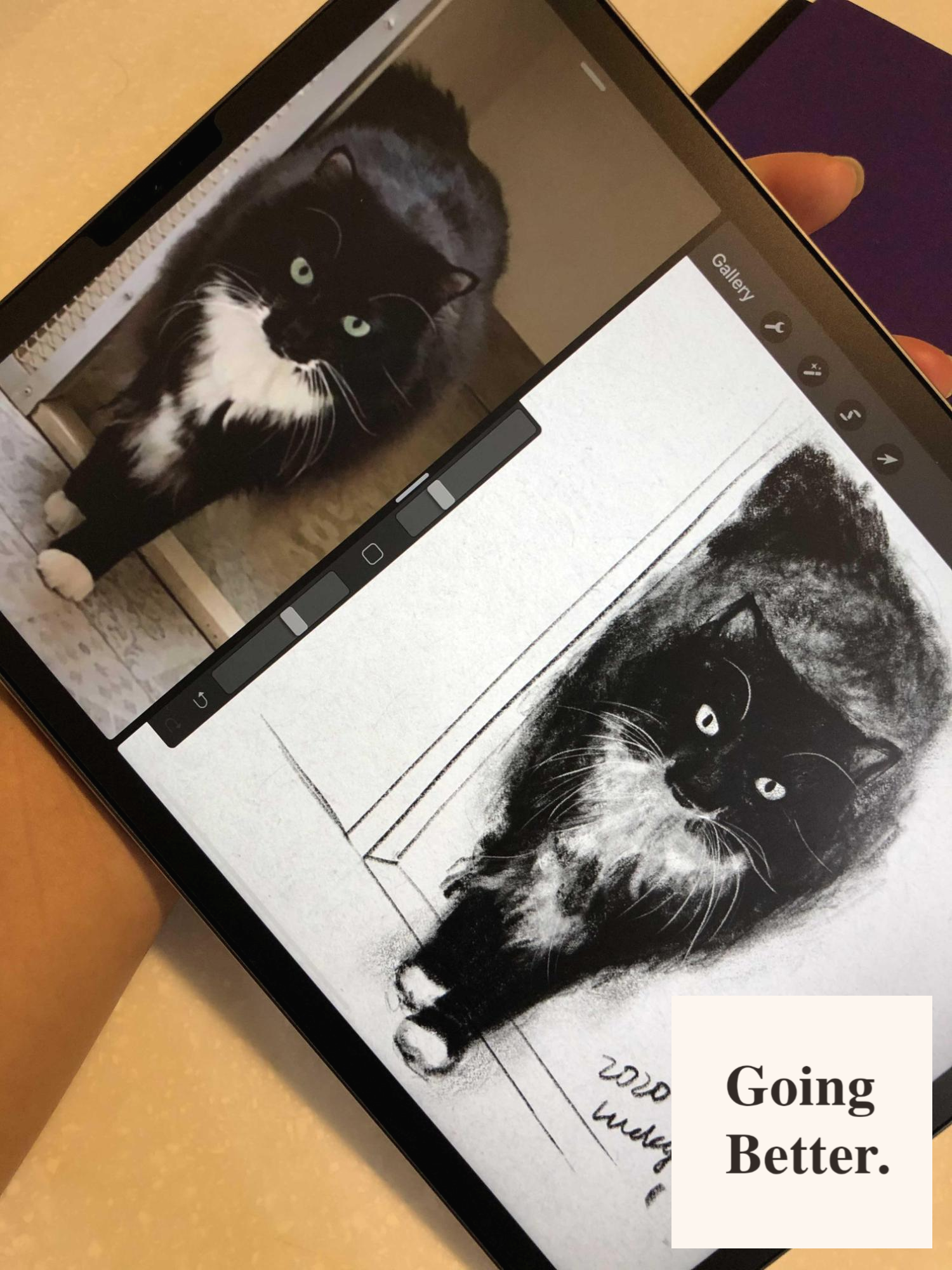
최근에 프로크리에이트 유료펜슬브러쉬로
그림을 그려봤는데, 은근 잼있더라구요.
위의 그림은 네롱이라는 고양이인데,
검정색 모발이 너무나 매력적♥

언니네 강아지 써니 그려봤는데,
써니는 그리는 동안에 너무 행복해요,
정말 사랑스러운 아이라서
그리는 동안에 써니의 모습들이
떠올라서 즐거운시간이었답니다.
아이패드 강아지구름 그려보기

다음 그림주제를 물색하던 중 발견한
네롱이!!!! 화면정지된 모습의 네롱이가
너무나 귀여운거에요.
그래서 네롱이를 또다시 그려보기로 했어요.
제가 프로크리에이트 펜슬 브러쉬로
네롱이 그리는 과정을 간단히
보여드리려고 해요.

가장 먼저 프로크리에이트에서
새로운 그림그릴 창을 만들어줘야해요.
저는 기본으로 되어있는 2048px X 2048px로
만들었어요.
픽셀수가 클수록 좀더 해상도가 높은 작업이 가능하겠죠?
하지만 웹에서 사용할 이미지라면
1000 x 1000픽셀 정도도 충분할거 같아요.

사진첩 이미지를 화면나누기를 통해서
우측에 배치해둡니다.
아이패트 화면나누기가 은근 유용하게
잘 사용되는데요.
아래쪽 탭에서 원하는 앱을 길게 눌러서
화면쪽으로 드래그하면
위의 화면과 같이 이중분할이 가능해요.

레이어에서 새로운 레이어를 추가해서
스케치라고 이름을 붙였어요.
드로잉의 가장 첫단계인데,
밑그림을 위한 레이어라고 생각하면되요.
밑그림 스케치에 사용될 브러쉬는
프로크리에이트 펜슬 브러쉬
이건 기본으로 프로크리에이트에 들어있는 펜슬이고
Sketching이라는 브러쉬에 들어가면
찾을 수 있어요.

슥삭슥삭 네롱이의 실루엣을 그려봅니다 ㅎㅎ
네롱이 너무나 귀여운거~
실루엣 스케치를 어느정도 마무리하고
레이어에서 새창을 추가합니다.
드로잉이라고 이름붙혔는데요,
펜슬브러쉬로 색을 채워넣을 레이어에요.

브러쉬는 유료브러쉬인
펜슬브러쉬를 사용합니다.

이렇게 브러쉬 두께를 키우고,
러프하게 슥슥슥 그려넣으면 되는데요,
펜슬브러쉬 장점이
실제로 캔버스 위에 목탄이나 두꺼운 펜슬로
그림을 그리는 텍스쳐가 가능하다는 점이에요.
펜슬브러쉬 정말 강추해요!
동영상으로 드로잉하는거 보시면,
정말 간단하게 그려지는거 보이시죠?

이렇게 러프하게 네롱이의 몸부분 스케치가
어느정도 마무리 되었는데요,
그 다음은 주변에 소품들을
다른 브러쉬를 사용해서 그려볼까해요.
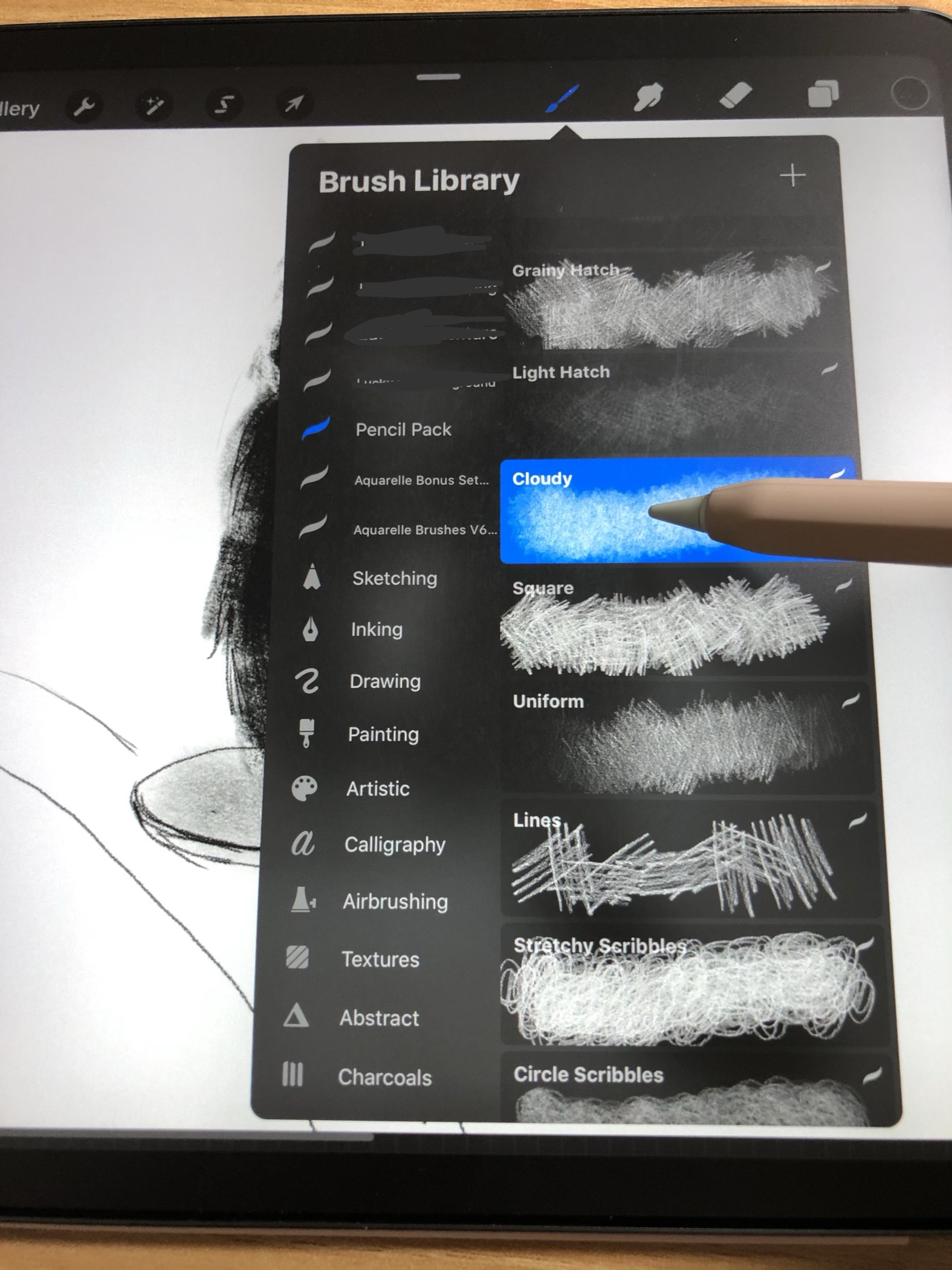
바로 펜슬브러쉬 중 Cloudy 클라우디라는
브러위인데요,
연필보다는 목탄을 연하게 비벼놓은듯한
느낌의 브러쉬에요.
연필로 치자면 연하게 드로잉하고 캔버스에
흑심(?)을 비벼놓은 효과랑 비슷하다고 보면되요.

이렇게 나무랑 네롱이가 앉아있는 받침대를
클라우디 브러쉬로 채워넣었어요.

그다음 펜슬브러쉬랑 지우개 브러쉬 등을 활용해서
디테일 한 부분들을 그려줍니다.
네롱이 하얀코주변 털들은
색상을 흰색으로 지정해서 펜슬브러쉬 활영해서
그렸어요.
아이패드 프로크리에이트 수채화브러쉬 호랑이그림

마지막으로 제 사인과 메시지를 넣어주면서
펜슬드로잉 마무리 했어요.
아이패드드로잉 하다보면 너무 재미있고,
나날이 손에 익으면서 실력이 늘어날거라
혼자 기대하고 잇어요.
하지만 꾸준히 다양한 시도를 해보면서
도전해봐야겠죠?
그런 의미로 오늘도 새로운 기법의 드로잉을
연습해봐야겠어요.
아이패드 프로크리에이트 수채화브러쉬 식물드로잉
프로크리에이트 포메라이언 강아지 그려보기
'Going Great' 카테고리의 다른 글
| 아이패드 프로크리에이트 강아지 그림그리기 (42) | 2020.08.30 |
|---|---|
| 프로크리에이트 아이패드 왕초보 하늘그리기 (38) | 2020.08.21 |
| 아이패드 그림어플 프로크리에이트 강아지드로잉 (32) | 2020.08.16 |
| 코로나필수품 마스크스트랩 악세사리로 딱이야~ (38) | 2020.08.15 |
| 아이패드 프로크리에이트 유료브러쉬 연필드로잉 (2) | 2020.08.04 |





댓글 영역